
Votre iPhone subit des vibrations inattendues ? Si c’est le cas, il est essentiel d’explorer ces solutions efficaces pour remédier au problème. De nombreux utilisateurs décrivent ce phénomène comme une vibration fantôme. L’appareil vibre malgré l’absence de notifications, d’appels ou de messages , créant l’illusion d’alertes entrantes qui n’existent tout simplement pas.
Ce problème peut provenir d’un problème au sein de l’une des applications installées sur votre iPhone. De plus, un bug dans la version iOS peut également contribuer à ce comportement, ou il peut y avoir une erreur dans les paramètres iOS.
Il est intéressant de noter que la cause n’est pas toujours d’ordre technique. Il existe un phénomène psychologique connu sous le nom de syndrome de vibration fantôme, où l’utilisation prolongée du smartphone conduit les individus à percevoir des vibrations en l’absence de notifications réelles. Ce phénomène peut se produire lorsque les utilisateurs sont trop absorbés par leurs appareils.
Personnellement, j’ai moi aussi rencontré cette situation bizarre, où je crois soudainement que mon iPhone vibre de manière aléatoire , alors qu’aucune alerte n’est présente, ce qui me laisse perplexe. Cet article présente différentes techniques pour faire face à ce problème déroutant.
Solutions optimales pour gérer les vibrations aléatoires de l’iPhone
Voici plusieurs stratégies qui peuvent vous aider à atténuer le problème de vibration inattendue de votre iPhone.
1. Mettez à jour votre version iOS
Une grande partie des problèmes liés aux logiciels sur un iPhone peuvent être attribués à une version iOS obsolète ou comportant des bugs. Les problèmes sont particulièrement courants si vous utilisez une version bêta. Il est donc essentiel de mettre à jour la dernière version iOS dès qu’elle est disponible.
- Ouvrez Paramètres > Général > et sélectionnez Mise à jour du logiciel .
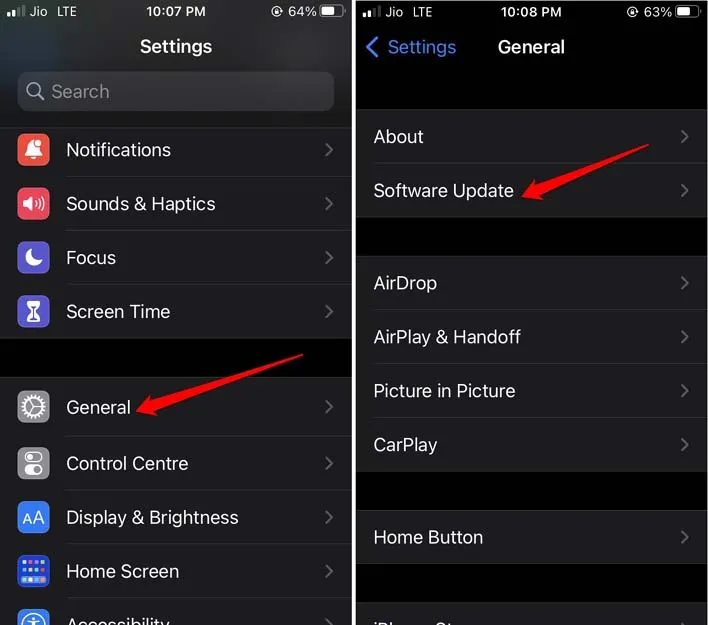
- Si une mise à jour est disponible, appuyez sur Télécharger et installer et suivez les instructions pour terminer l’installation.
2. Redémarrez votre iPhone
Un simple redémarrage peut résoudre efficacement le problème des vibrations aléatoires, car il résout souvent des problèmes mineurs dans iOS.
- Appuyez sur le bouton latéral et maintenez-le enfoncé.
- Lorsque vous êtes invité à faire glisser le curseur pour éteindre l’appareil, faites-le glisser pour l’éteindre.
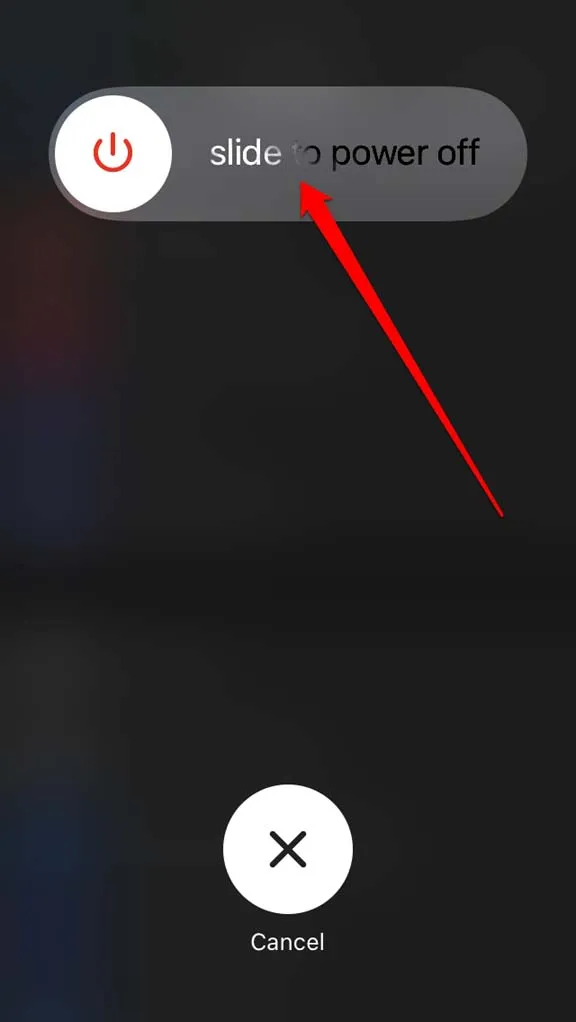
- Après quelques secondes, appuyez à nouveau sur le bouton d’alimentation pour rallumer votre iPhone.
3. Mettez à jour toutes vos applications
Avec la pléthore d’applications sur les iPhones modernes, il peut être fastidieux de vérifier les bugs de chacune d’elles individuellement.
Pour éviter que ces applications ne provoquent des vibrations aléatoires, veillez à les mettre à jour régulièrement dans l’App Store. L’exécution des dernières versions minimise les risques de rencontrer des bugs.
- Ouvrez l’App Store.
- Sélectionnez l’image de profil de votre identifiant Apple située dans le coin supérieur droit.
- Appuyez sur Mettre à jour à côté de toutes les applications nécessitant des mises à jour.
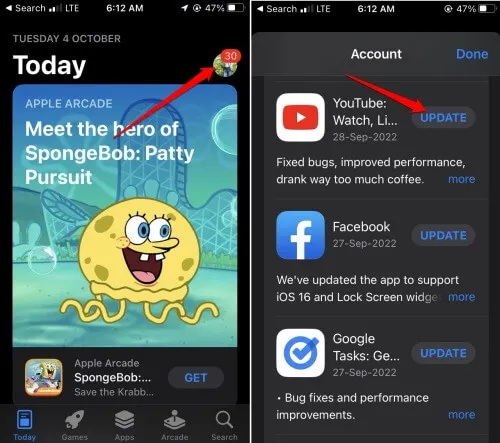
4. Contactez l’assistance Apple
Si vous constatez que votre iPhone vibre plusieurs fois par jour, il se peut qu’un capteur soit défectueux. Dans ce cas, il est conseillé de contacter l’assistance Apple pour obtenir l’aide de professionnels. Il peut être encore plus utile de se rendre dans un centre de service Apple agréé à proximité.
5. Réinitialiser tous les paramètres
La réinitialisation de votre iPhone rétablira ses paramètres par défaut, effaçant toutes les configurations personnalisées. Avant de procéder à une réinitialisation, assurez-vous d’avoir sauvegardé vos données sur iCloud ou via iTunes sur votre PC. Voici comment réinitialiser les paramètres de votre iPhone.
- Accédez à Réglages > Général > Transférer ou réinitialiser l’iPhone .
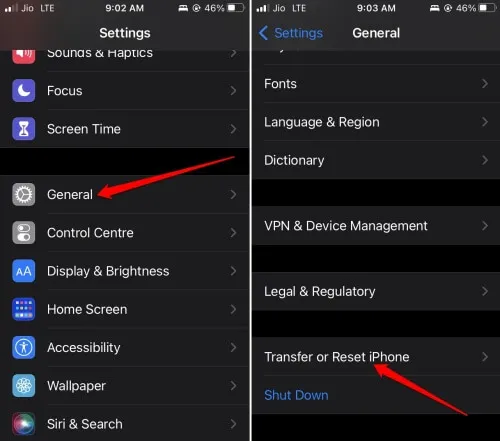
- Sélectionnez Réinitialiser > et choisissez Réinitialiser tous les paramètres parmi les options disponibles.
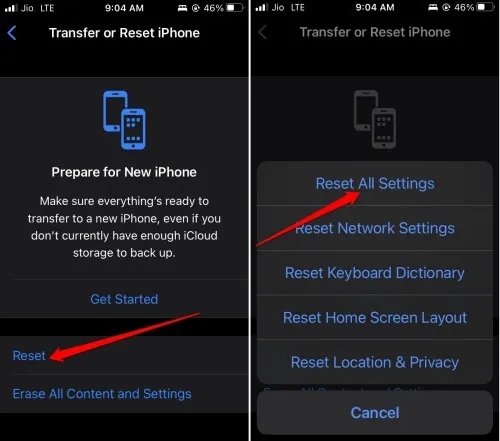
- Saisissez le code d’accès de votre iPhone pour confirmer la réinitialisation.
Une fois votre appareil redémarré après la réinitialisation, connectez-vous avec votre identifiant Apple et reconfigurez les paramètres souhaités. Le problème de vibration aléatoire devrait être résolu.
6. Traitement du syndrome des vibrations fantômes
Maintenant que nous avons abordé les solutions techniques, examinons l’aspect psychologique du syndrome des vibrations fantômes. La solution n’est pas compliquée. Essayez de limiter vos interactions quotidiennes avec les appareils.
Si vous avez l’habitude de configurer votre iPhone pour qu’il vibre en cas d’alertes, envisagez plutôt de le remplacer par une sonnerie. Voici comment désactiver la vibration pour différents sons d’alerte :
- Accédez à Paramètres > Son et haptique .
- Accédez à Sons et modèles haptiques .
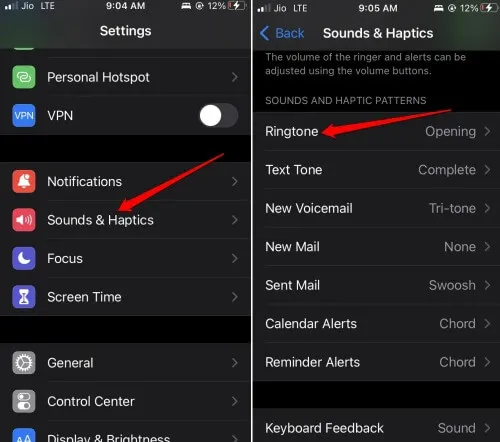
- Sélectionnez chaque élément, tel que Sonnerie et Tonalité de texte, individuellement.
- Choisissez Vibration > et définissez-le sur Aucun pour chaque type d’alerte.
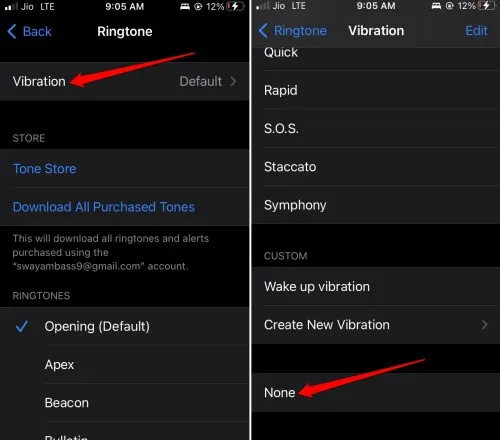
Conclusion
Qu’elles soient d’origine psychologique ou technique, les vibrations intempestives de votre iPhone peuvent être déstabilisantes. Vous disposez désormais de diverses techniques et astuces issues de ce guide pour résoudre efficacement le problème des vibrations aléatoires de votre iPhone.




Laisser un commentaire